- El cambio de formato en Excel es frecuente por pegados, reglas condicionales y diferencias de versiones.
- Bloquear celdas requiere ajustar la protección y definir permisos específicos en la hoja de cálculo.
- La protección avanzada en Excel permite controlar qué elementos pueden editar los usuarios.

¿Por qué se cambia el formato de celdas en Excel y cómo bloquearlo? Al trabajar con Microsoft Excel, muchos usuarios se encuentran con el misterioso fenómeno de que el formato de las celdas cambia de manera inesperada. Ya sea porque el tipo de dato varía, se pierden colores o se modifican automáticamente los estilos, esto puede llevar a errores, confusión e incluso a la pérdida de datos importantes. Además, a menudo surge la necesidad de bloquear el formato de ciertas celdas para que, al compartir un archivo o trabajar en equipo, se eviten modificaciones accidentales en celdas críticas, como aquellas que contienen fórmulas complejas o información sensible.
Para quienes desean mantener la integridad de sus documentos y evitar dolores de cabeza cada vez que abren una hoja de cálculo o comparten un archivo, es fundamental conocer por qué ocurre el cambio de formato en Excel y, aún más importante, cómo bloquear esos cambios para tener un control total sobre la presentación de los datos. En este artículo vamos a desgranar en detalle las causas más habituales de estos cambios involuntarios de formato y las soluciones más eficaces para proteger celdas, rangos o hojas completas.
¿Por qué cambia el formato de las celdas en Excel?

El formato de las celdas en Excel puede modificarse por varias razones, algunas de las cuales pueden resultar poco evidentes a simple vista. Identificar el origen del problema es esencial para aplicar la solución adecuada y evitar que se repita en el futuro.
- Diferencias entre versiones de Excel: Al abrir un archivo creado en una versión anterior o más reciente de Excel es habitual que se produzcan cambios en el formato por incompatibilidades o conversiones automáticas que realiza el programa. Esto puede afectar a la manera en que se muestran los colores, las fuentes, las alineaciones o las fórmulas, entre otros elementos.
- Formato automático y pegado especial: Excel aplica en muchas ocasiones formatos automáticos para facilitar la entrada de datos. Por ejemplo, al pegar datos desde otras fuentes, como páginas web o aplicaciones de ofimática distintas, se puede transferir el formato original del texto, modificando así el aspecto de las celdas receptoras. Usar «Pegado especial» permite controlar este comportamiento, pero muchos usuarios recurren al pegado estándar, lo que puede resultar en cambios sorpresivos de formato.
- Uso de formatos condicionales: Las reglas de formato condicional son una poderosa herramienta para resaltar información, pero si están mal configuradas o se aplican amplios rangos pueden desencadenar cambios automáticos de estilo ante la más mínima variación en los datos. Esto explica por qué a veces al cambiar el valor de una celda, su color o tipo de número también se altera.
- Colaboración y edición en equipo: Cuando un archivo de Excel es compartido, ya sea a través de la nube o mediante el trabajo en red, distintas personas pueden realizar sin querer cambios de formato, sobrescribiendo el aspecto original de las celdas. Sin medidas de protección, cualquier usuario con acceso a las hojas puede modificar colores, bordes, tipos de letra o incluso eliminar estilos aplicados anteriormente.
- Demasiados formatos de celda: Excel tiene un límite en cuanto al número de combinaciones de formato distintas que puede manejar en un mismo archivo. Cuando este límite se supera, el programa elimina o reemplaza formatos de manera automática, lo que puede derivar en cambios indeseados en la apariencia de la hoja.
- Errores de corrupción de archivo: La corrupción del archivo por motivos técnicos o fallos de guardado puede provocar que se pierdan los formatos o se mezclen estilos de manera aleatoria. Restaurar el archivo o emplear herramientas de reparación es necesario en estos casos para recuperar la estructura y los datos originales.
Problemas de formato más frecuentes y sus soluciones
Los errores y cambios del formato en Excel abarcan desde los más simples hasta los más complejos. Saber identificarlos y corregirlos a tiempo nos ahorra largas horas de revisión y prevención de errores graves en los documentos.
1. Error de formato de información
Al abrir archivos creados en versiones distintas de Excel pueden aparecer formatos extraños o incompatibles. Ante esto, lo ideal es guardar el archivo en el formato más reciente posible y, si surgen problemas, recurrir a la opción «Borrar formatos» para limpiar los estilos heredados y aplicar un nuevo formato estándar desde cero.
2. Exceso de formatos de celda
Superar el límite de combinaciones de formato en una hoja (por ejemplo, demasiadas fuentes, colores o tipos de borde diferentes) hace que Excel empiece a eliminar formatos aleatoriamente. Para solucionarlo puedes:
- Usar «Borrar todo el formato» y aplicar solo los estilos imprescindibles.
- Limitar el uso de estilos personalizados.
- Eliminar celdas innecesarias o copiar sólo los datos (sin formato) a un nuevo libro.
- Utilizar herramientas de reparación de archivos si el problema persiste debido a corrupción.
3. Pérdida de formato tras pegados o importaciones
Al copiar y pegar información de otras aplicaciones o fuentes distintas, puede que se transfiera el formato original de la fuente (como colores, fondos o negritas). Para evitarlo:
- Utiliza «Pegado especial» > «Valores» para pegar solo los datos y no el formato.
- Recuerda que puedes limpiar el formato de una celda con la función «Borrar formatos».
- Si recibes hojas compartidas, revisa las celdas importantes antes de trabajar en ellas y restaura el formato original si es necesario
4. Modificaciones por formato condicional
El formato condicional es muy útil para destacar ciertos valores automáticamente, pero también puede cambiar el aspecto de las celdas en cuanto el dato cumple otra condición. Si no deseas que esto ocurra, revisa las reglas de formato condicional existentes (Inicio > Formato condicional > Administrar reglas) y ajústalas para que solo afecten a los rangos o criterios realmente necesarios.
¿Para qué sirve bloquear celdas en Excel?
Bloquear celdas en Excel es una función clave para quienes buscan proteger la integridad de sus hojas, especialmente cuando varias personas tienen acceso al mismo archivo. Esto es fundamental tanto en entornos de trabajo colaborativo como cuando deseamos resguardar fórmulas, datos críticos o evitar que se modifique accidentalmente información relevante.
Al activar la protección, puedes definir exactamente qué celdas pueden ser editadas y cuáles están bloqueadas frente a cualquier intento de cambio. Así se previenen errores, se mantiene la seguridad de los cálculos y se garantiza que ciertos datos permanezcan siempre intactos, independientemente de quién acceda al archivo. También puedes aprender en este artículo cómo bloquear el formato en Google Sheets para funciones similares.
Cómo bloquear el formato de celdas en Excel paso a paso
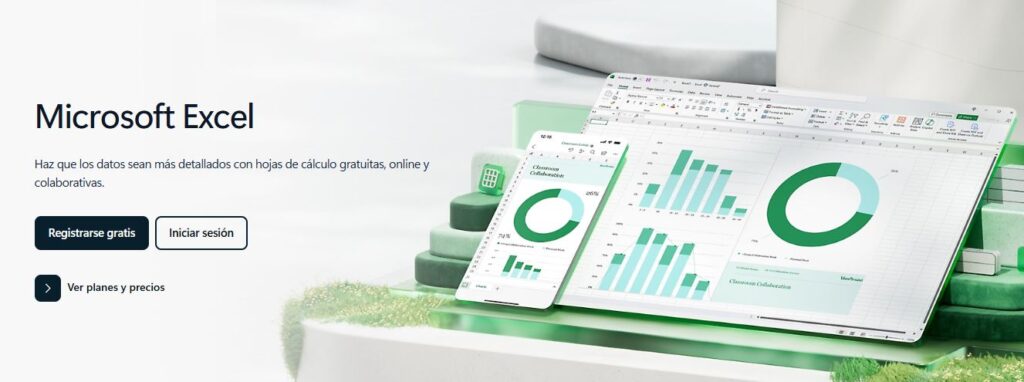
El proceso de bloqueo de celdas en Excel se realiza en dos fases: en primer lugar, se configuran las celdas que se quiere bloquear y, posteriormente, se activa la protección de la hoja para que ese bloqueo surta efecto. Vamos a desgranar los pasos de forma sencilla:
- Seleccionar celdas a bloquear: Pulsa y arrastra sobre las celdas, o usa Ctrl para seleccionar varias no adyacentes, que quieras proteger.
- Abrir el cuadro de diálogo “Formato de celdas”: Haz clic derecho y selecciona “Formato de celdas”, o utiliza el atajo CTRL+1 para acceder rápidamente.
- Marcar la opción “Bloqueado”: En la pestaña “Protección”, asegúrate de que la casilla “Bloqueado” está activada. Por defecto, todas las celdas de un libro están bloqueadas, pero esta configuración no entra en vigor hasta que proteges la hoja.
- Desbloquear celdas editables: Si quieres que ciertas celdas sí se puedan modificar, desmarca la opción “Bloqueado” en ellas antes de proteger la hoja.
- Proteger la hoja: Ve a la pestaña “Revisar” y haz clic en “Proteger hoja”. Puedes añadir una contraseña si deseas mayor seguridad. Una vez hecho esto, solo se podrán modificar las celdas desbloqueadas.
Bloquear celdas específicas, fórmulas y diferencias entre bloqueado y oculto
Excel permite un control avanzado sobre qué partes de la hoja pueden o no editarse. Puedes optar por bloquear únicamente las celdas que contienen fórmulas, manteniendo el resto editable. Para lograrlo:
- Pulsa Ctrl+G y selecciona “Especial” > “Fórmulas” para resaltar solo las celdas con fórmulas.
- Ábrelas con CTRL+1, ve a la pestaña “Protección” y activa la opción “Bloqueado”.
- Finalmente, protege la hoja (Revisar > Proteger hoja) para hacer efectivo el bloqueo.
Por otro lado, existe una diferencia importante entre las opciones de la pestaña de protección:
- Bloqueado: Impide que se editen las celdas cuando la hoja está protegida. Es ideal para evitar cambios accidentales en datos clave.
- Oculto: Sirve para ocultar las fórmulas presentes en las celdas. Los usuarios solo verán el resultado, pero no la fórmula que lo ha generado, una opción fundamental para preservar la confidencialidad de cálculos o algoritmos propios.
Opciones adicionales de protección y permisos
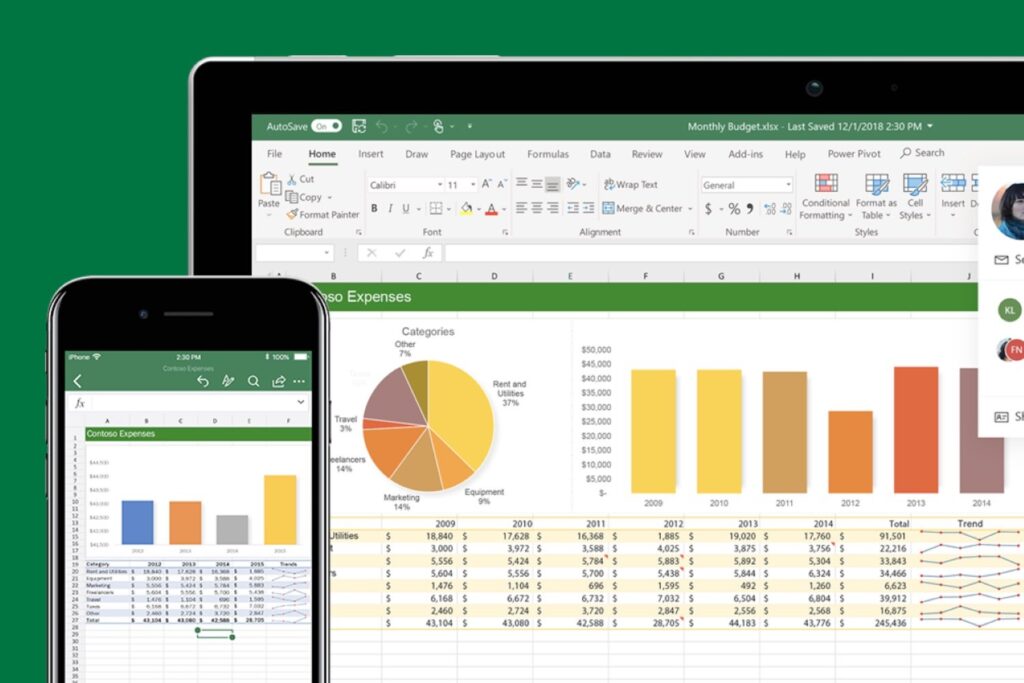
La función de protección de hoja de Excel va mucho más allá del simple bloqueo de celdas. En el menú de protección puedes configurar permisos granulares sobre lo que los usuarios pueden o no pueden hacer. Algunas de las opciones principales incluyen:
- Seleccionar celdas bloqueadas o desbloqueadas: Permite mover el cursor entre cualquier celda o restringirlo solo a las desbloqueadas.
- Formatear celdas, filas y columnas: Permite controlar si los usuarios pueden cambiar el formato de las celdas, así como el ancho de las columnas o la altura de las filas.
- Insertar o eliminar filas y columnas: Puedes permitir o restringir la posibilidad de agregar o quitar filas y columnas en la hoja protegida.
- Uso de autofiltros, ordenación y tablas dinámicas: Configura si los usuarios pueden aplicar filtros, ordenar datos o modificar tablas dinámicas dentro de la hoja bloqueada.
- Modificar objetos o escenarios: Restringe la edición de gráficos, formas u otros objetos insertados, así como los escenarios definidos en la hoja de cálculo.
Consejos clave para evitar problemas de formato en Excel
Después de repasar las causas y soluciones para cambios de formato inesperados, te dejamos algunos consejos prácticos para trabajar de forma más segura en Excel:
- Guarda una copia de seguridad del archivo antes de hacer cambios masivos.
- Limita el número de estilos y formatos personalizados para no alcanzar el límite de combinaciones.
- Utiliza siempre «Pegado especial» cuando copies datos desde otras fuentes para evitar transferir formatos no deseados.
- Revisa y ajusta las reglas de formato condicional periódicamente.
- Protege las hojas compartidas y define claramente qué celdas pueden ser editadas por otros.
- Si detectas corrupción o pérdida de formato, recurre a herramientas de reparación o a la opción de restaurar versiones anteriores.
Qué hacer si ya hay problemas de formato y cómo restaurar el aspecto original
Si el formato de las celdas ya se ha visto alterado por alguna de las causas mencionadas, tienes varias rutas para recuperar el control:
- Borrar formatos: Selecciona las celdas afectadas, haz clic en “Inicio” > “Borrar” > “Borrar formatos” para eliminar cualquier formato heredado y devolver las celdas a su estado básico.
- Restaurar desde una versión anterior: Si trabajas con archivos en la nube o tienes el historial de versiones activado, puedes retroceder a una versión anterior donde el formato estaba correcto.
- Reaplicar estilos estándar: Crea y usa estilos de celda estandarizados para mantener la uniformidad en todo el libro.
- Recuperar archivos corruptos: Si el origen es una corrupción, utiliza la función integrada de reparación de Excel o herramientas externas para recuperar los datos y formatos originales.
Recuerda que la prevención es siempre la mejor solución, así que no dudes en bloquear las celdas más críticas de tus hojas y restringir los permisos del archivo antes de compartirlo. Para aprender cómo bloquear celdas en otros contextos, visita .
Apasionado de la tecnología desde pequeñito. Me encanta estar a la última en el sector y sobre todo, comunicarlo. Por eso me dedico a la comunicación en webs de tecnología y videojuegos desde hace ya muchos años. Podrás encontrarme escribiendo sobre Android, Windows, MacOS, iOS, Nintendo o cualquier otro tema relacionado que se te pase por la cabeza.